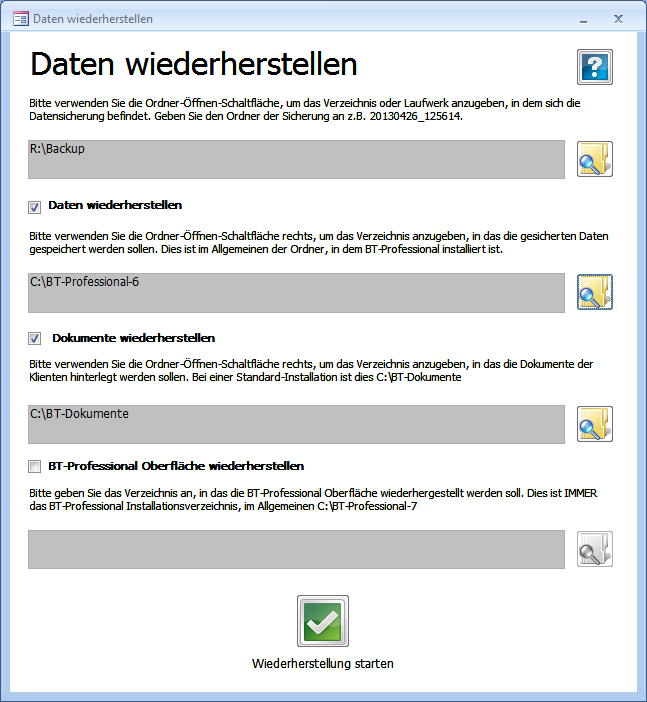BT-Professional Betreuungssoftware BenutzerhandbuchHome
Produktbeschreibung
Häufige Fragen und Antworten
Inhalt
Vorige Seite
Nächste Seite |
2 DatensicherungUm für den Fall, dass Ihr Rechner einmal einen Defekt aufweisen sollte, vorzubeugen, sollten Sie eine regelmäßige Datensicherung betreiben. Ist Ihr Rechner in einem Netzwerk integriert, genügt es, auf einem anderen Rechner ein Verzeichnis anzulegen, die Daten dort hin zu kopieren und von dort gelegentlich auf einer CD, einem USB-Stick oder einem Band abzulegen. Verfügen Sie nicht über ein Netzwerk wird dringend empfohlen, die Daten auf ein USB-Stick, eine CD/DVD oder ein Band zu kopieren. 2.1 Daten sichern
Die Datensicherung kann nur dann durchgeführt werden, wenn kein Benutzer mehr an der Datenbank angemeldet ist. Sind noch Benutzer angemeldet, erscheint eine Fehlermeldung, die Ihnen mitteilt wer an welchem Rechner mit der Datenbank arbeitet. Zum Sichern wird ein Assistent gestartet, der Sie die Sicherungsparameter
einstellen lässt: |
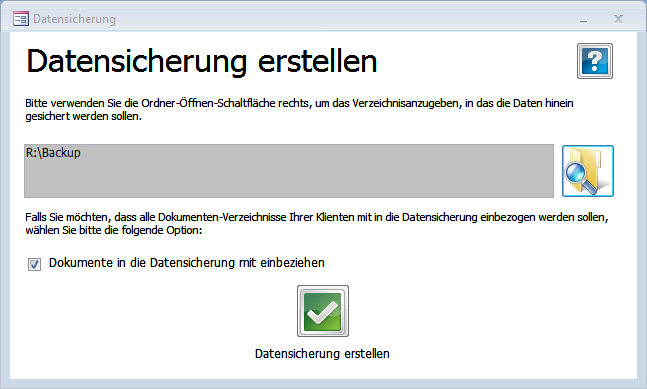
|
|
Wenn Sie die über BT-Professional Betreuungssoftware verwalteten Dokumente zu Ihren Klienten in die Sicherung mit einbeziehen möchten, dann wählen Sie zunächst die Option "Dokumente in die Datensicherung mit einbeziehen". Über die Schaltfläche "Ordner öffnen" geben Sie ein Zielverzeichnis an, in das die Dateien hinein gesichert werden sollen. Das kann direkt ein Wechseldatenträger sein oder ein Verzeichnis, das Sie anschließend auf eine CD brennen möchten oder ein Verzeichnis auf einem anderen Rechner im Netzwerk. Betätigen Sie anschließend "Datensicherung erstellen". |
|
|
2.2 Daten aus Sicherung wiederherstellenUm einen Arbeitsplatzrechner wiederherzustellen genügt es, vom verbundenen Laufwerk aus die Setup-Routine im Verzeichnis "ClientSetup" auszuführen. Eine Wiederherstellung der Daten ist nicht erforderlich, da sie auf dem Hauptrechner gespeichert sind. Um BT-Professional Betreuungssoftware auf dem Hauptrechner wiederherzustellen, installieren Sie bitte zunächst BT-Professional von der CD. Danach können Sie über die Funktion "Daten aus Sicherung wiederherstellen" Ihre gesicherten Daten wiederherstellen. Geben Sie dazu im folgenden Fenster unter "Pfad der Sicherung" den Pfad zum letzten, während der Sicherung erzeugten Verzeichnis bekannt, z.B. der Laufwerksbuchstabe Ihres CD-ROM Laufwerks plus dieses Verzeichnis, z.B. 20050523_221853.
|
|
|
|
Geben Sie nun das Verzeichnis an, in das Ihre Daten wiederhergestellt werden sollen. Im Allgemeinen werden Ihre Daten im gleichen Verzeichnis wiederhergestellt, in das auch BT-Professional Betreuungssoftware installiert wurde. Sie können über die Start-Schaltfläche Ihres Computers -> "Alle Programme" -> "BT-Professional 7" -> "Datenpfad öffnen" feststellen, in welchen Verzeichnis sich Ihre Daten standardmäßig befinden. Zuletzt geben Sie bitte an, ob auch die Dokumente wiederhergestellt werden sollen. Falls ja, wählen Sie bitte die Option "Dokumente wiederherstellen". Wählen Sie dann den Ordner, in den die Dokumente gespeichert werden sollen. Normalerweise ist dies C:\BT-Dokumente. |
|
Die Option "Oberfläche wiederherstellen" erlaubt es, die BT-Professional Oberfläche ebenfalls wiederherzustellen. Wählen Sie diese Option nur dann, wenn Sie wenn Sie BT-Professional nicht öffnen konnten und eine Fehlermeldung von Microsoft Access erhalten haben, die Ihnen mitteilt, dass BT-Professional 7 defekt ist. Sollten Sie die Software vorher neu installiert haben, wählen Sie diese Option nicht.
|